O Kaspersky Anti-Vírus (KAV) é um software desenvolvido pela empresa russa Kaspersky Lab
que previne e elimina vírus e outras pragas digitais do seu
computador. Referência de software de segurança, ele conta com versões
pagas, com diversas funcionalidades e sem restrição, e com uma versão
grátis, limitada e com pequeno tempo de acesso.
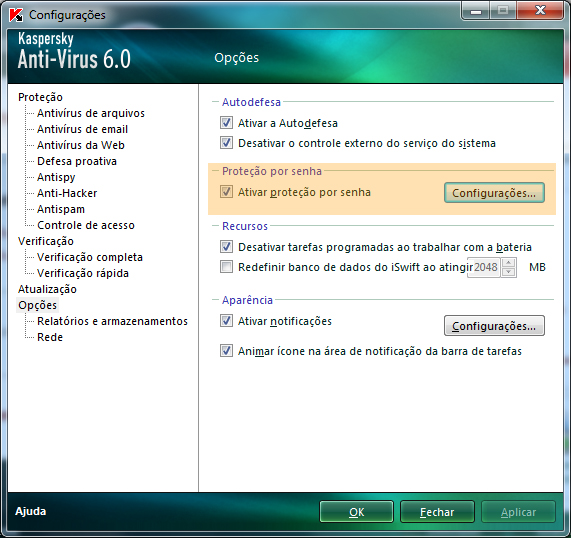 Kaspersky Anti-Vírus protegido por senha (Foto: reprodução / Flávio Renato)
O software pode ser protegido por senha. Essa opção pode ser habilitada
durante ou depois da instalação e, quando ativada, diversas
funcionalidades do programa só são executadas mediante a inserção da
senha configurada.
Kaspersky Anti-Vírus protegido por senha (Foto: reprodução / Flávio Renato)
O software pode ser protegido por senha. Essa opção pode ser habilitada
durante ou depois da instalação e, quando ativada, diversas
funcionalidades do programa só são executadas mediante a inserção da
senha configurada.
O problema é quando o usuário esquece a senha, pois não há a opção de recupera-lá ou alterá-la. O TechTudo preparou este tutorial para te ajudar a desinstalar o programa caso isso ocorra.
Passo 1. Baixe o arquivo KisKav6Remove;
Passo 2. Extraia o arquivo KisKav6Remove.exe em uma pasta;
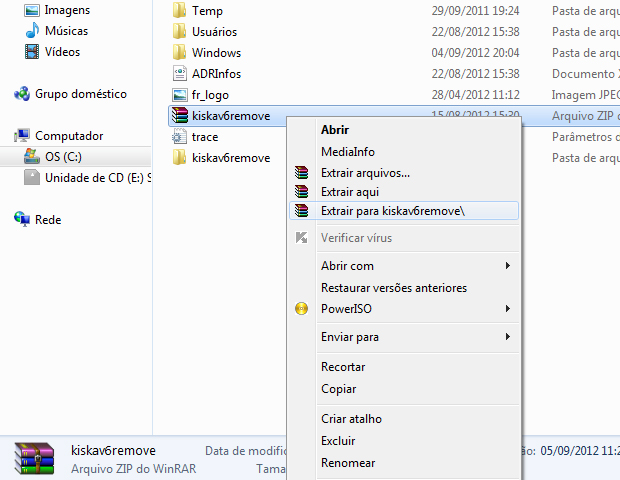 Extraindo arquivo (Foto: Reprodução / Flávio Renato)
Passo 3. Reinicie o PC em modo de segurança. A maioria das placas-mãe
entra nesse modo com um clique na tecla F8 no momento da inicialização
do computador;
Extraindo arquivo (Foto: Reprodução / Flávio Renato)
Passo 3. Reinicie o PC em modo de segurança. A maioria das placas-mãe
entra nesse modo com um clique na tecla F8 no momento da inicialização
do computador;
 Modo de segurança no Windows 7 (Foto: Reprodução / Flávio Renato)
Dica: Caso não saiba entrar no modo de segurança, consulte o manual da
placa-mãe, pois o método de entrada varia dependendo do fabricante.
Modo de segurança no Windows 7 (Foto: Reprodução / Flávio Renato)
Dica: Caso não saiba entrar no modo de segurança, consulte o manual da
placa-mãe, pois o método de entrada varia dependendo do fabricante.
Passo 4. No modo de segurança, entre na pasta em que você descompactou o arquivo e execute o KisKav6Remove.exe;
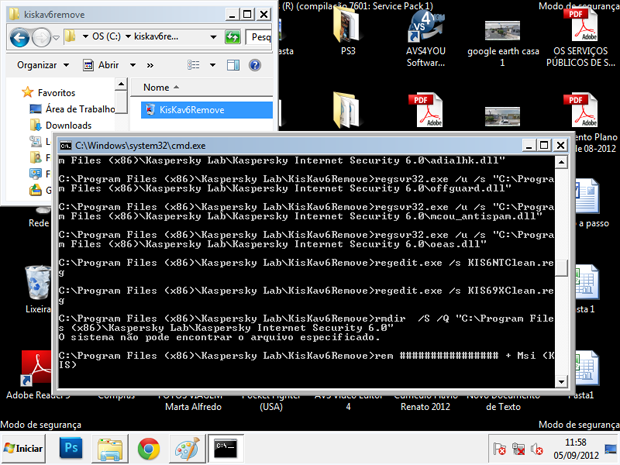 KisKav6Remove sendo executado no modo de segurança (Foto: reprodução / Flávio Renato)
Passo 5. Reinicie sua máquina;
KisKav6Remove sendo executado no modo de segurança (Foto: reprodução / Flávio Renato)
Passo 5. Reinicie sua máquina;
Passo 6. Abra o painel de configurações do Kaspersky e vá em Opções. Depois encontre a alternativa "proteção por senha" e clique em Configurações. Você vai notar que não consta mais nenhuma senha inserida. Desmarque a caixa do lado de "Ativar proteção por senha" e posteriormente clique em Aplicar e OK;
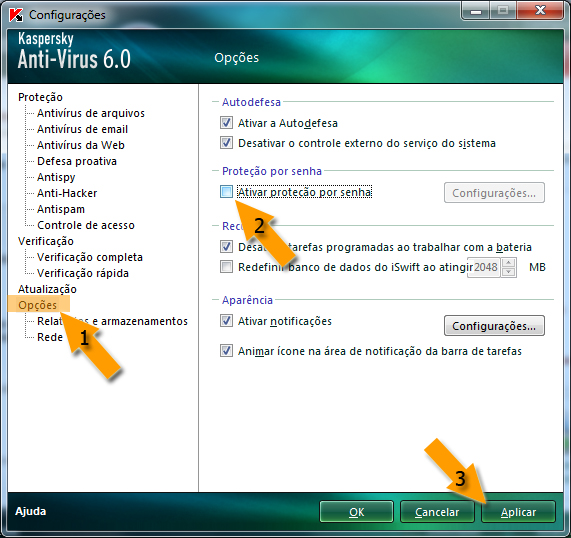 Desativando proteção de senha (Foto: reprodução / Flávio Renato)
Passo 7. Após a remoção da senha, abra o Painel de Controle do Windows;
Desativando proteção de senha (Foto: reprodução / Flávio Renato)
Passo 7. Após a remoção da senha, abra o Painel de Controle do Windows;
Passo 8. Procure o ícone programas e abaixo clique em desinstalar programa;
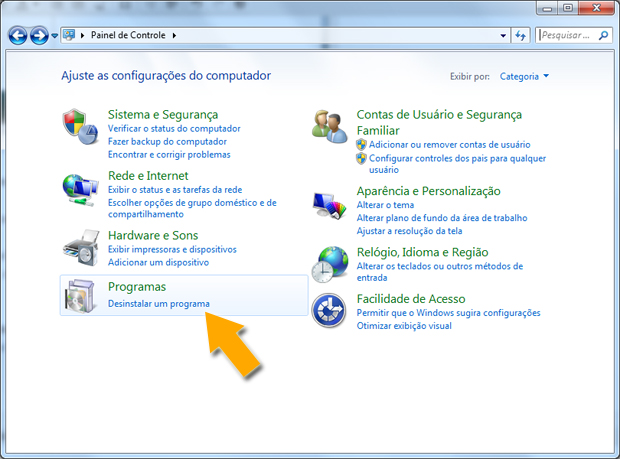 Desinstalando Kaspersky Anti-Vírus (Foto: reprodução / Flávio Renato)
Passo 9. A lista de softwares instalados no seu computador aparecerá.
Procure por Kaspersky Anti-Vírus, e clique com o botão direito do mouse
sobre ele. Posteriormente, seleciona a opção Desinstalar;
Desinstalando Kaspersky Anti-Vírus (Foto: reprodução / Flávio Renato)
Passo 9. A lista de softwares instalados no seu computador aparecerá.
Procure por Kaspersky Anti-Vírus, e clique com o botão direito do mouse
sobre ele. Posteriormente, seleciona a opção Desinstalar;
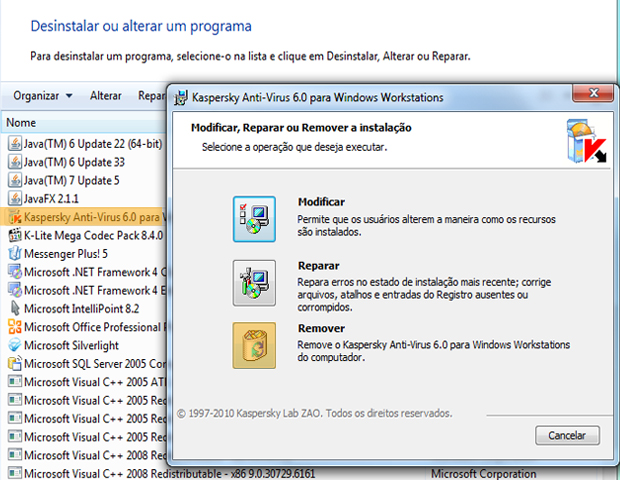 Remoção do Kaspersky Anti-Vírus (Foto: produção / Flávio Renato)
Passo 10. A desinstalação é padrão Windows. Avance até concluir. Pronto! Assim o antivírus será desinstalado de seu computador.
Remoção do Kaspersky Anti-Vírus (Foto: produção / Flávio Renato)
Passo 10. A desinstalação é padrão Windows. Avance até concluir. Pronto! Assim o antivírus será desinstalado de seu computador.
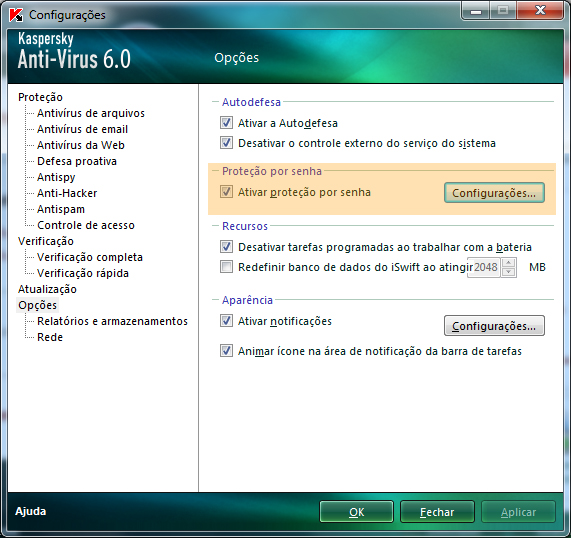 Kaspersky Anti-Vírus protegido por senha (Foto: reprodução / Flávio Renato)
Kaspersky Anti-Vírus protegido por senha (Foto: reprodução / Flávio Renato)O problema é quando o usuário esquece a senha, pois não há a opção de recupera-lá ou alterá-la. O TechTudo preparou este tutorial para te ajudar a desinstalar o programa caso isso ocorra.
Passo 1. Baixe o arquivo KisKav6Remove;
Passo 2. Extraia o arquivo KisKav6Remove.exe em uma pasta;
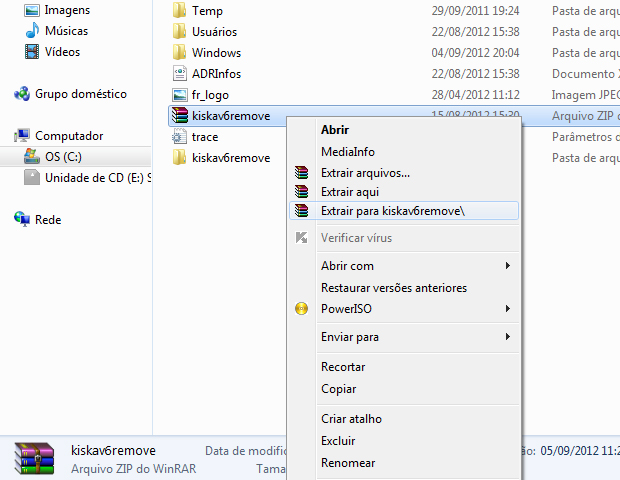 Extraindo arquivo (Foto: Reprodução / Flávio Renato)
Extraindo arquivo (Foto: Reprodução / Flávio Renato) Modo de segurança no Windows 7 (Foto: Reprodução / Flávio Renato)
Modo de segurança no Windows 7 (Foto: Reprodução / Flávio Renato)Passo 4. No modo de segurança, entre na pasta em que você descompactou o arquivo e execute o KisKav6Remove.exe;
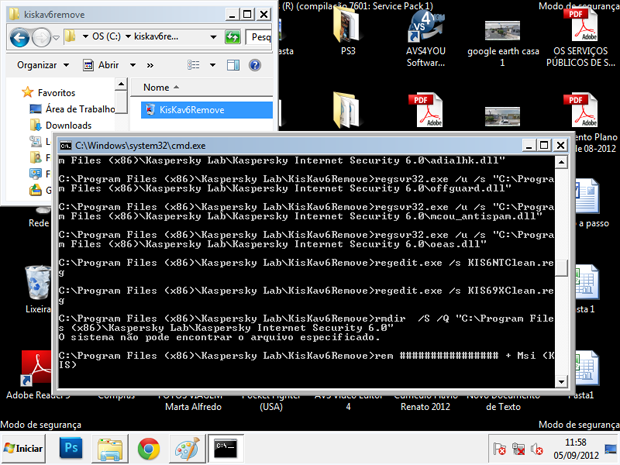 KisKav6Remove sendo executado no modo de segurança (Foto: reprodução / Flávio Renato)
KisKav6Remove sendo executado no modo de segurança (Foto: reprodução / Flávio Renato)Passo 6. Abra o painel de configurações do Kaspersky e vá em Opções. Depois encontre a alternativa "proteção por senha" e clique em Configurações. Você vai notar que não consta mais nenhuma senha inserida. Desmarque a caixa do lado de "Ativar proteção por senha" e posteriormente clique em Aplicar e OK;
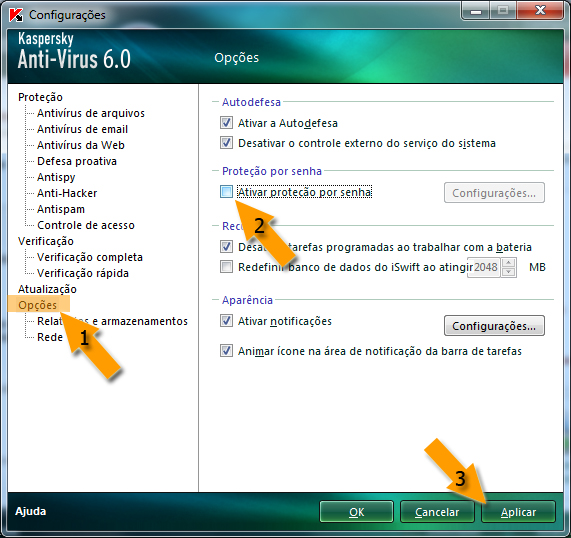 Desativando proteção de senha (Foto: reprodução / Flávio Renato)
Desativando proteção de senha (Foto: reprodução / Flávio Renato)Passo 8. Procure o ícone programas e abaixo clique em desinstalar programa;
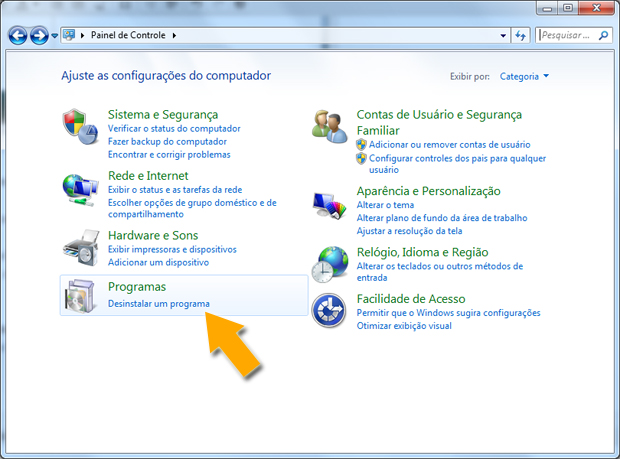 Desinstalando Kaspersky Anti-Vírus (Foto: reprodução / Flávio Renato)
Desinstalando Kaspersky Anti-Vírus (Foto: reprodução / Flávio Renato)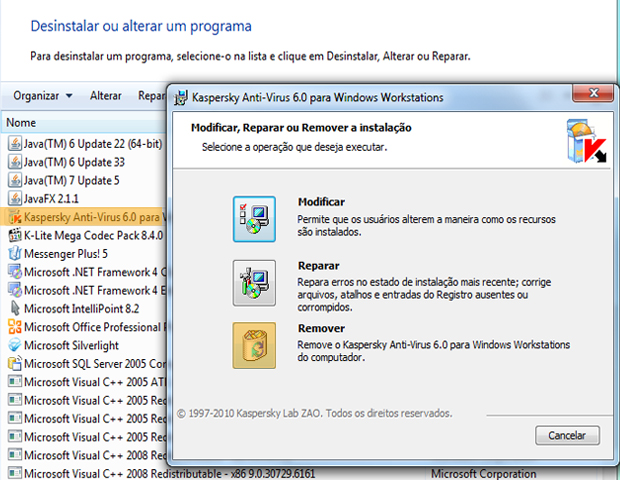 Remoção do Kaspersky Anti-Vírus (Foto: produção / Flávio Renato)
Remoção do Kaspersky Anti-Vírus (Foto: produção / Flávio Renato)
Nenhum comentário:
Postar um comentário